iSee图片专家制作个人证件照的方法介绍
时间:2025/2/5作者:未知来源:盾怪网教程人气:
- [摘要]在工作生活中,我们经常需要使用到证件照。许多人都会选择花钱拍照,其实,不必这样。我们完全可以自己制作证件照。到时候,直接拿去冲洗就行了。那么制作呢?只要iSee图片专家这根本就不是难事。iSee 3...
在工作生活中,我们经常需要使用到证件照。许多人都会选择花钱拍照,其实,不必这样。我们完全可以自己制作证件照。到时候,直接拿去冲洗就行了。那么制作呢?只要iSee图片专家这根本就不是难事。
iSee 3.5开始,提供了非常强大的裁剪功能,不但可以方形、圆形、任意形状裁剪,还能使用魔术棒进行自动选取裁剪。
近期我们将提供如何应用裁剪的系列教程,以便大家更好地理解并应用裁剪功能。此教程可用于证件照制作,同时也可以让大家理解矩形裁剪的使用。

处理效果图我们先来看看原图,让我们一起为章MM做个证件照吧(实际制作的证件照应该是红底或白底的照片,此教程只是作为演示,使用了美女照来制作,这里只是告诉大家实际制作的方法)

原图一、打开图片后,选择“导航条》常用工具》裁剪/抠图”。
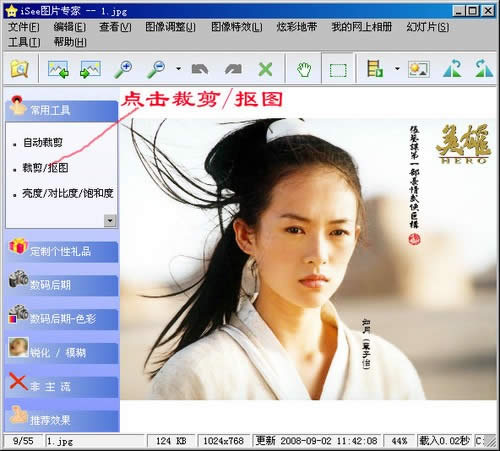
裁剪/抠图图形(Graph)和图像(Image)都是多媒体系统中的可视元素,虽然它们很难区分,但确实不是一回事。
关键词:iSee图片专家制作个人证件照的办法介绍